-
- +375 (29) 113-44-91
- +375 (29) 731-01-20
- +375 (25) 921-89-01
- Работно време:
от 08 30 на 20 00
седем дни в седмицата -
- [email protected]
- Minsk_service
- +375 (29) 731-01-20
- основен
- услуги
- Работа
- Отговори
- Категории
- Влезте,
- регистрация

Шифроване на твърдия ви диск или една от неговите дялове без програми и специални усилия
Днес ние да разгледаме въпроса за това как да криптирате твърд диск или отделни дялове, без да използвате сложни програми и специални усилия.
Е, на въпроса какво да криптирате на твърдия диск (HDD) - един риторичен въпрос.
за шифроване на вратата може да бъде малко по-различен за потребителите, но, като цяло, всички желаещи да откаже достъп до част или целия твърд диск, непознати.
Разбираемо е, в нашето време на ширещата се престъпленията в кибернетичното пространство, и като цяло малки компютърни клеветници, можете да загубят важни лични файлове.
Така че, нека да разгледаме най-прост начин как можете да шифровате вашия твърд диск или една от неговите дялове.
Методът, който ще се използва:
Bitlocker криптиране (интегриран в Windows 7 Ultimate и Enterprise)
И така, нека започнем. Този метод на "кодиране" на твърдия диск е вградена в Windows и се нарича Bitlocker. Предимствата на този метод:
- Не се нуждае от никакви програми на трети страни, като всички се нуждаем, е вече в операционната система (ОС)
- Ако твърдият диск е бил откраднат, а след това го свържете към друг компютър, вие все още ще се изисква парола
Също така в последния етап, като същевременно се поддържа ключа за достъп, един от начините е да го запишете на USB флаш устройство, така че трябва да се определи предварително с него.
Това много метод бе включен дори в Windows Vista. В "Седем" има подобрена версия.
Много от тях са в състояние да наблюдава по време на инсталацията на Windows, създава малък размер раздел от 100 мегабайта до локален диск "C", сега знам какво е то.
Да, точно за Bitlocker криптиране (в Vista, че е с размерите на 1.5 GB).
За да го активирате позиция в "Control Panel" - "Система и защита" - "на устройства с BitLocker Encryption".
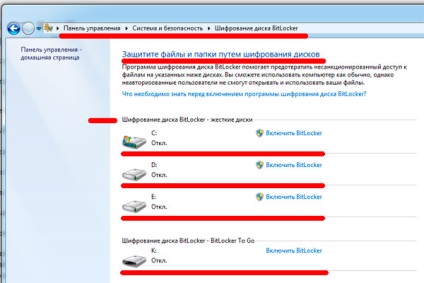
Определяне на диска, за да кодира и изберете - "Enable Bitlocker».
Ако видите съобщение, подобно на изображението по-долу, трябва да се направят малки промени в настройките на системата:
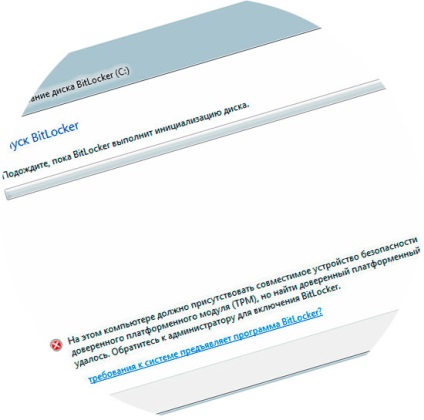
За да направите това, в "Старт" в лентата за търсене предписва "политика", се появяват опции за търсене.
Изберете "Група за промяна на правилата":

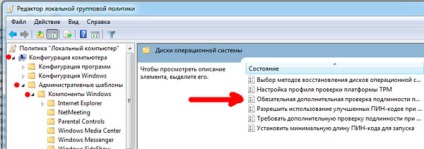
В менюто, което се появява, изберете "Активиране", както и необходимостта да се сложи отметка в "Активиране на използването на Bitlocker без съвместим TPM» - потвърдим настройки - OK.
Можете също така трябва да се определи метода на шифроване. Ние трябва да се сложи най-изтънчените метод.
За да направите това, отидете по същия път, както в предходния параграф, единствената спирка на папката "устройства с BitLocker Encryption" отдясно се запознае с преписката - "Избор на метод за шифроване на устройства и шифър сила."
Тук е най-надеждният AES 256-битово криптиране, изберете го, придобиване - ". OK" "Apply" и
Сега всичко е възможно свободно да се възползват от криптиране.
Както и в началото на тази статия отидете в "Control Panel" - "Система и защита" - "на устройства с BitLocker Encryption". Кликнете "Enable".
Той ще бъде достъпен единственият начин, по който се изисква ключа. Той ще бъде разположен на флаш памет.
Поставете флаш устройството и изберете "Save". След това трябва да се застрахова - да се запази този код за достъп до друга флаш устройство или да го отпечатате.
Получената ключът написани на обикновен текстов файл. Тогава той ще бъде помолен да включва проверка и отбележете "продължава".
Ние правим рестартиране. Ако всичко върви добре, а след това следващия път, ще започне процесът на криптиране на дяла на твърдия диск.
По времето, процесът ще отнеме зависи от капацитета на системата - обикновено от няколко минути до няколко часа (ако е няколко стотин гигабайта раздел).
След приключване получаваме съобщение - завършен Encryption. Не забравяйте за клавишите за достъп, да ги проверите.
Обсъдихме много прост начин, как да криптирате хард диска без никакви приложения на трети страни и по-задълбочени познания в областта на криптографията.
Този метод е много ефективен и лесен за използване, и с него можете да криптирате USB флаш устройство, този въпрос се разглежда в следващата статия.
Свързани статии
